智能电表接入Home Assistant,迎接节能减排新时代 |
您所在的位置:网站首页 › 涂鸦能接入米家吗 › 智能电表接入Home Assistant,迎接节能减排新时代 |
智能电表接入Home Assistant,迎接节能减排新时代
|
智能电表接入Home Assistant,迎接节能减排新时代
2023-09-20 20:08:25
30点赞
214收藏
37评论
创作立场声明:本文商品均为自费购入。 引言说起来我也是个注册了四年的值友了,但是一直都是从张大妈家索取,不得不说还是收获颇丰的,但是之前从未贡献(除了一点蚍蜉级别的流量之外)。最近搬了新家,在继续折腾的过程中,终于做出一个不艰难的决定,把自己这些年折腾家居,数码等方面的经验分享出来,造福更多的值友。 一、你是否需要一块智能电表相信折腾Home Assistant(以下简称HA)的朋友都知道其中有个“能源”模块,张大妈这里也已经有专门的帖子分享这个话题。不过这篇帖子对于普通用户应该是大神级别的要求了,对于本身没有配置过HA的人而言,这个门槛就更高了。对于普通用户来说,如果要求这么高,那还是放弃吧。 但我并不想放弃,这就说到我为什么如此迫切的希望能够实现对电量的精确监测了。因为就在不久前,我也刚刚遭遇了许多网友所遇到的“电费刺客”,我家从7月7日到7月31日的总电量,高达933度,最终电费结算金额734元。虽然我知道这其中最尖锐的一刀来自于空调,我也通过电网App查询了每日的耗电情况,但我仍然想知道,这么多的电,细化到点是怎么用掉的?还有没有能够节约的空间? 如果你也遇到和我一样的问题,或者你怀疑被房东收取了高额的不合理电费,又或者是你……并不需要其他理由,只是单纯的想折腾HA,让他更完善,那么接下去的内容应该能有所帮助。 二、智能电表产品选择本文并非测评类文章,所以也不打算在如何选择产品上过多着墨了。我只是稍微做了一些功课,发现原生支持米家或者HomeKit的此类产品在某宝上还没有出现,此类产品主要还是一些传统的电表企业在做。产品类型大致可分为自带液晶显示的,和不带屏幕通过App控制和查看的两类。 在此要感谢前面帖子的贡献,正当我琢磨怎么可以更简便的时候,同样是培正家的智能电表被推送到了我面前。根据介绍,这款产品支持App管理,而且是培正自家的App和涂鸦双平台,虽然文字介绍和客服都没有回复能不能接入HA。但既然前面的基础款都可以,这种更高级的产品我相信应该也有办法的。毕竟,69元的价格,让我觉得还是值得一试的。 三、设置及安装过程此处本来应该有拆箱过程,但培正的这款产品包装很简单,打开盒子除去产品只有一份安装和配置指南了。但是这份配置指南很详细,采用说明书少见的全彩印刷,把如何接线,如何配网解释的清清楚楚,特别是接线的部分,给电工师傅一看就明白了。虽然有如此详细的说明书,考虑到强电的危险性,还是强烈建议大家找电工师傅来安装。当然我也试着把这其中的难点说明清楚。 首先,这种智能电表的原理并不复杂,就是通过测量通过感应环的电流电压等参数,获得实时的有功功率数据。所以安装的核心要点就是确保需要测量的电线(只需要零线)通过电表的感测通道。就我家的情况来说,由于需要监测全屋电量,所以必须要是入户零线穿过设备中间的圆洞(穿过方向不限)。 这里的难点,就是如何结合自己的实际情况正确的接线并确保接线的稳固。我家的入户空开原始安装很规范,出口的多条零线用热缩管套好了,要拆除或延长都不方便。接受电工师傅的建议,我增加一个1P的空气开关,将感应的零线从原入户空开的出口引出,穿过智能电表后接入新空开的入口,原入户出口零线组再接入新空开的出口。接好感应线之后还要给设备供电,供电线很简单零火分明,接入任一个空开即可。  安装前后对比(可以看到新增的1P空开和智能电表)‼️安装的注意事项‼️ 安装前后对比(可以看到新增的1P空开和智能电表)‼️安装的注意事项‼️1. 新增电路设备原则上要大于等于原设备。比如空开的额定电流数,原来是C50(额定50A),还有入户线的粗细。不过我原入户是50A,新买的是40A,因为施耐德品牌按商家说法是实标,而原来的品牌包括一些国产品牌存在一点虚标。这一点也得到了电工师傅的验证。 2. 智能电表的供电要注意LN不要接反,另外因为设备线非常细,接头处多盘几次确保空开的螺丝能压紧。 3. 智能电表卡上配电箱背板导轨的方式和空开是一样的。但我家安装时稍微会松动一些。因为设备小,只要不影响后面的感应零线,可以不用管。 四、配网和App接入全部装好后合上总闸,设备上电,安装说明书用取卡针(这里我为了安全,特意找了一支铅笔,其实不需要)按压设备上的配置按钮,等到红灯快速闪烁,就可以用app搜索到了。 按说明书,这款产品既可以用培正家的App配置,也可以用涂鸦。出于原厂信仰,我选择了用培正的。配置过程和其他智能家居设备的配置基本一样,照着指示来即可。唯一需要注意的,手机Wi-Fi要使用2.4G的网络。否则会出现无法连接路由器的提示。这个对经常折腾的人来说不难想到,但app在配置过程中并没有提示这一点。 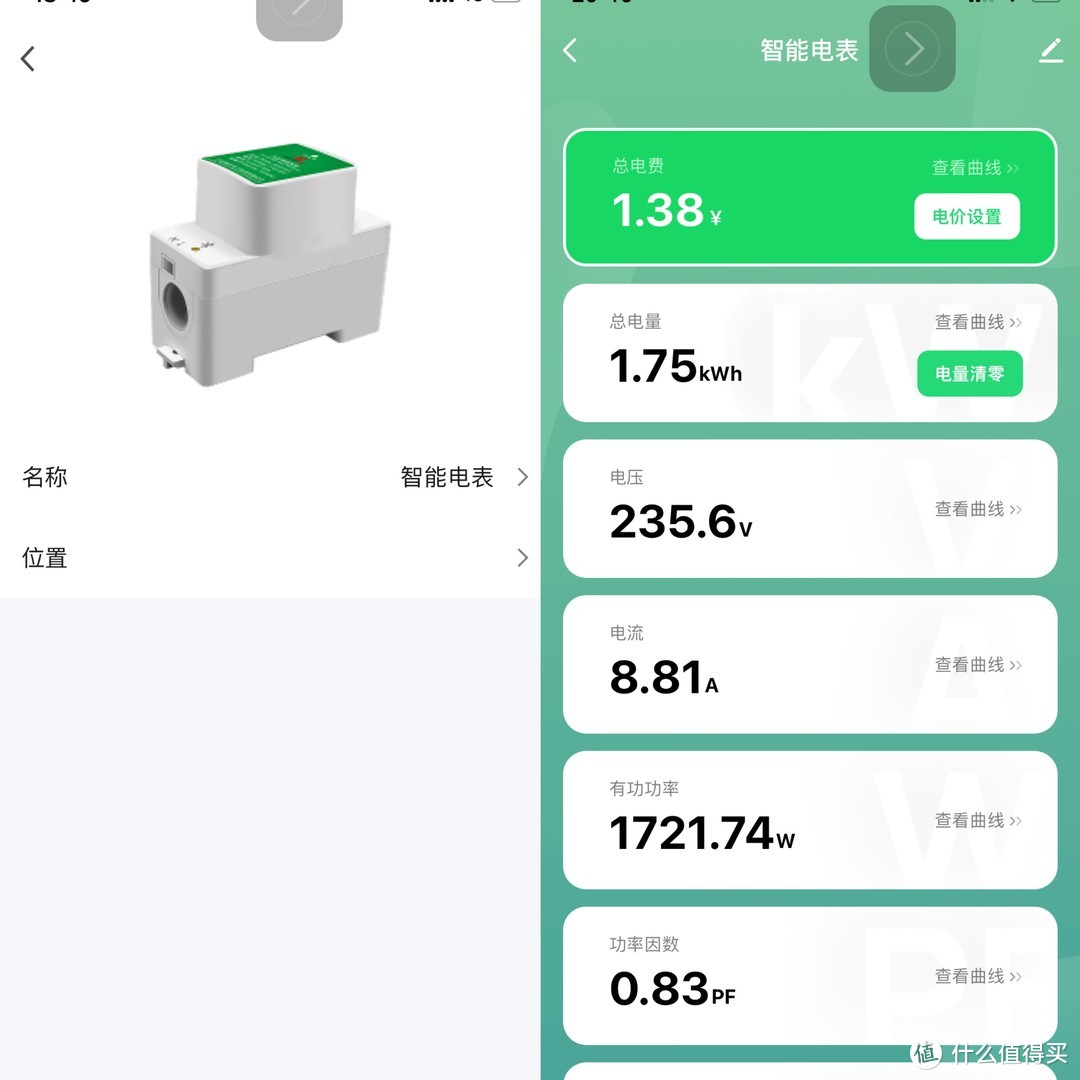 配网成功后的界面(若不是2.4G网络,界面1会出现连不上路由器的提示) 配网成功后的界面(若不是2.4G网络,界面1会出现连不上路由器的提示)配置成功后,就会出现电表监控的界面,整个简洁清晰,采用绿色背景也契合了节能减排的主题。不同的参数信息还使用了相应的英文单位作为衬底,说明在设计方面还是下了点功夫的。 至此,智能电表本身的安装和配置就全部完成了。如果值友不追求接入HA,到此就结束了。 五、如何接入HA前面提到,这款产品是既支持培正的App,也支持涂鸦的App的。我最初选择的是培正的App,但如果要想接入到HA当中,按照目前能找到的信息,还是要使用涂鸦的App。具体来说,分为三个小步骤。 1. 将设备绑定在涂鸦的App上这一步的操作和之前使用培正App的方式基本一致,只是需要注意,如果像我一样已经先用培正App绑定过的,需要先删除之前的绑定,不然在涂鸦中的绑定,会提示绑定成功但返回后仍然看不到设备。 至于用户界面,其实不用担心,二者是完全一样的。个中缘由,我想聪明的值友肯定想到了。 2. 在涂鸦的网站上注册账号,并获取接入所需的各项ID信息这一步的操作则有点繁琐,但难度其实并不大,具体可以参考瀚思彼岸的帖子。简而言之就是注册一个开发者账号(免费),然后分别获取用户ID,设备ID,local key,用户ID等参数。因为都是随机编码,建议用一个文档保存好,以后重新配置HA的话也不用重新获取了。 涂鸦设备本地IP,localkey,DP值获取教程及工具 - 『HomeAssistant』综合讨论区 - 『瀚思彼岸』» 智能家居技术论坛 - Powered by Discuz! (hassbian.com) 如果只是配置智能电表设备,只需要获取到local key就可以了,DP值是不需要的。 3. 在HA中安装支持涂鸦的插件,然后搜索获取设备信息并完成配置。在HACS安装后,可以直接搜索Tuya的安装插件,我安装的是Local Tuya Intergration这个插件,当然也可以用涂鸦官方的插件。插件的安装过程和HA的其他插件基本一致,有需要的朋友可以参考这篇。 Localtuya - 局域网涂鸦的解决方案 降低涂鸦反馈时间 - 『HomeAssistant』综合讨论区 - 『瀚思彼岸』» 智能家居技术论坛 - Powered by Discuz! (hassbian.com) 这里重点介绍一下如何在涂鸦的插件中配置好这个智能电表的参数,配置原理不复杂,如同其他智能设备一样,在接入HA的时候,设备都会报告自己负责监控的一系列参数,对于一些已开发完善的插件,或者我们常用的App来说,这些参数分别代表着什么意思,已经被定义清楚了,而配置这款智能电表,首先需要做的,就是告诉HA,它是什么类型的设备。这里可以选择的类型有很多,根据HA的定义规范,这种只负责监控,不负责控制的设备,其类型属于“sensor”,即传感器。 然后,就是要知道这些参数都是什么,以及其对应的单位是什么。如前截图所示,这个电表可以提供的参数包括总电量、电压、频率、有功功率、电流等项,虽然配置的时候会显示出每个参数的数值,但电量的参数是实时变动的,而这个数值不会。所以就需要在手机app上看到的实时参数来进行判断。而且这个显示的参数只有数值,连小数点(Scaling Factor)都没有,要和app上的实时参数对上,需要一点不断尝试的耐心(例如下图的电压为238.3,在配置的时候显示是2383,对应的Scaling Factor就填0.1)。在最终配置完成后,就能够看到实时变动的参数,如果和手机上看到的明显不同,就说明选择的类别错了,再重新配置一次就行。我经过多次尝试,把几个主要的参数对应出来,供大家参考。如果是近期配置的,直接参考这个表格就可以了,未来由于厂家可能会更新配置,在实际操作的时候还是要注意对照App的数据来调整。 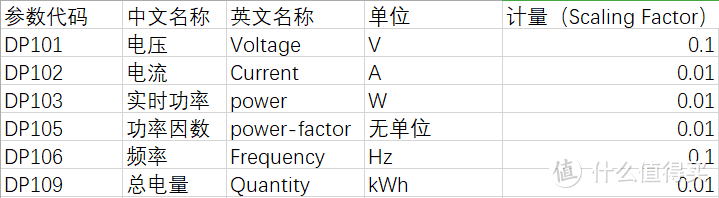 到此,就已经完成了把智能电表的参数“告诉”HA的工作,基于HA 本身的架构和底层设计,再适当配置,就能完美的呈现出来了。 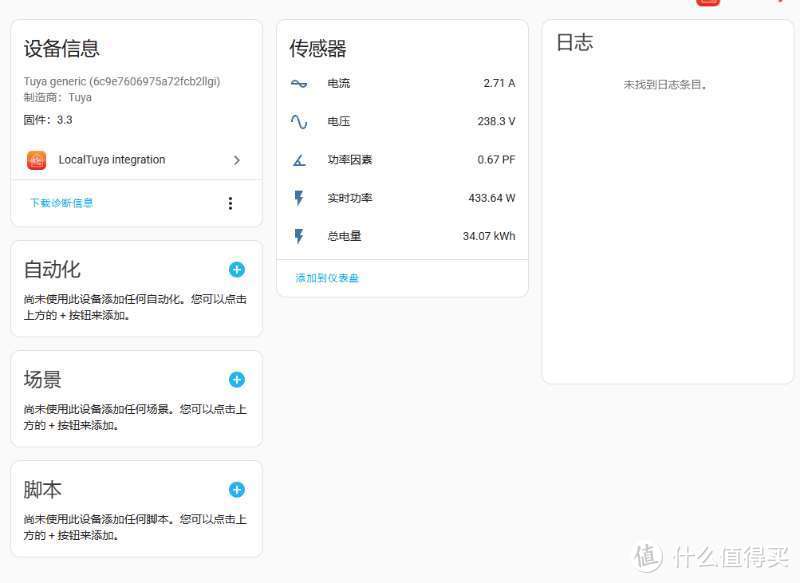 配置成功后可以在对应的插件界面看到实时电量相关参数4. 配置HA的图形界面 配置成功后可以在对应的插件界面看到实时电量相关参数4. 配置HA的图形界面当然只是几个数值还是不够直观。这时候就可以考虑配置HA 的监控图形界面了。其实图形界面只是锦上添花,并不是必须的。这个配置的具体做法也完全因人而异。于我而言,我主要是希望看到实时的功率消耗情况,为下一步的决策提供参考依据。所以我采用了曲线图的方式来单独现实有功功率参数。配置过程是HA仪表台的标准流程,这里不展开了。我也没有追求把图形界面配置的多么美观,有兴趣的朋友是可以继折腾的 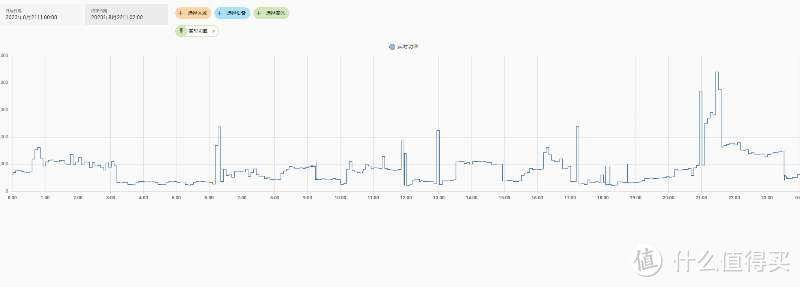 图形化配置后的全天用电功率记录图5. 让智能电表的数据在“能源”模块显示 图形化配置后的全天用电功率记录图5. 让智能电表的数据在“能源”模块显示走到这一步已经不容易了,但如果你是个完美主义者,一定会发现电量消耗信息最多只能设置为卡片显示,而不能集成到“能源”模块中。而且,直接在能源模块通过“增加数据来源”的方式,是选择不到这个电量实体的。这里面的具体原因我没有搞的很明白(大体上是如何配置这个实体的属性的问题),但是被我歪打正着的找到了解决的办法。考虑到软件的更新,我的解决办法不一定是最完美的,但至少是最新的。 解决方式:在HACS中搜索并安装energy_meter这个小插件,这是一个辅助元素类的插件。安装完成后,就可以将电量使用数据设置成一个新的实体,而且可以设置每月定期重置(归零)的方式,与供电局的计费周期一致。然后在能源模块中,将这个统计结果设置为数据来源就可以了。 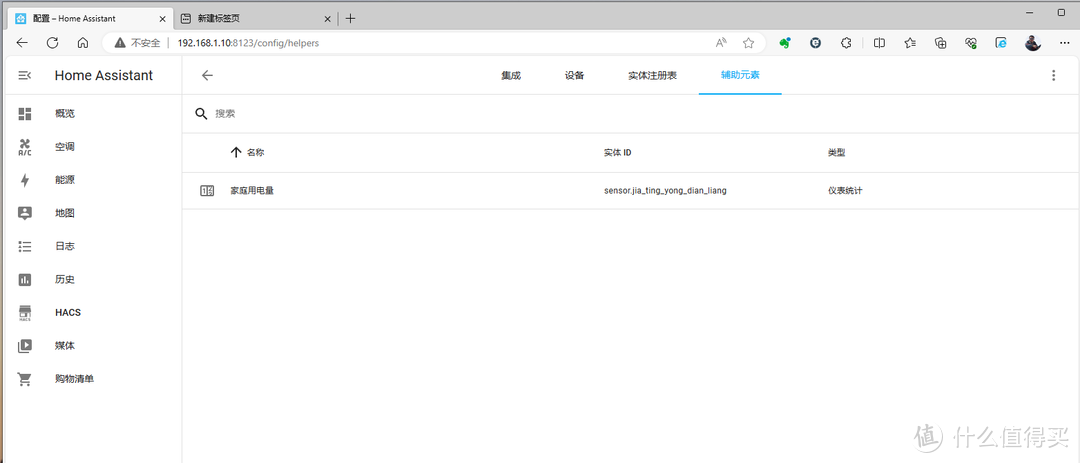 插件配置成功后的页面小结 插件配置成功后的页面小结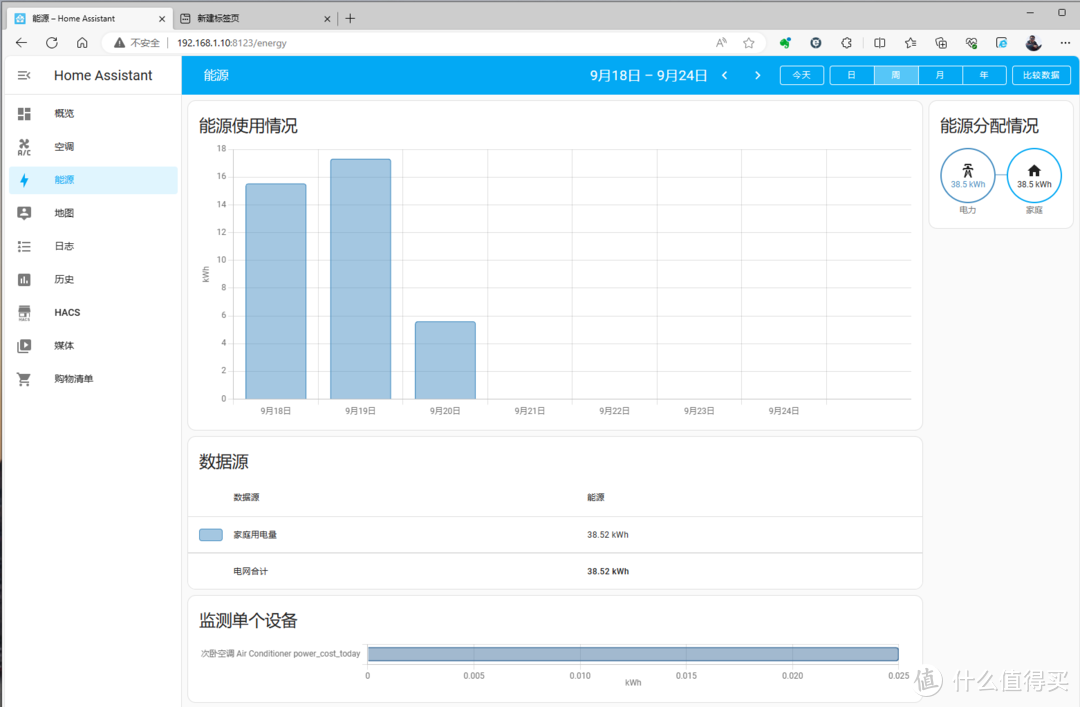 本周的能源使用情况,这个数据和我通过电网获得的数据就基本一致了 本周的能源使用情况,这个数据和我通过电网获得的数据就基本一致了经过一个多月的使用,我发现由智能电表监测的电量情况和电网的数据基本一致,日偏差仅在0.2度左右。更重要的是,我开始关注家里的各类用电设备是否及时断电,空调冰箱洗衣机洗碗机等高功率设备满负荷工作时的功耗情况;也陆续调整了一些插头、接线板的连接方式,把不常用的设备电源集中到某几个插线板上统一控制。此外,根据我家分时段的用电情况,我在上个月申请了峰谷电价,然后相应的把一些大功率的用电需求(例如电饭煲、洗烘一体机)通过预约功能调整到谷峰使用。根据最新的账单(切换计费方式导致账单周期不是整月)显示,我的峰期用电只有谷期的三分之一左右。 所以,这次折腾智能电表的经历,不止于折腾本身,最终还是真正落到了实处。 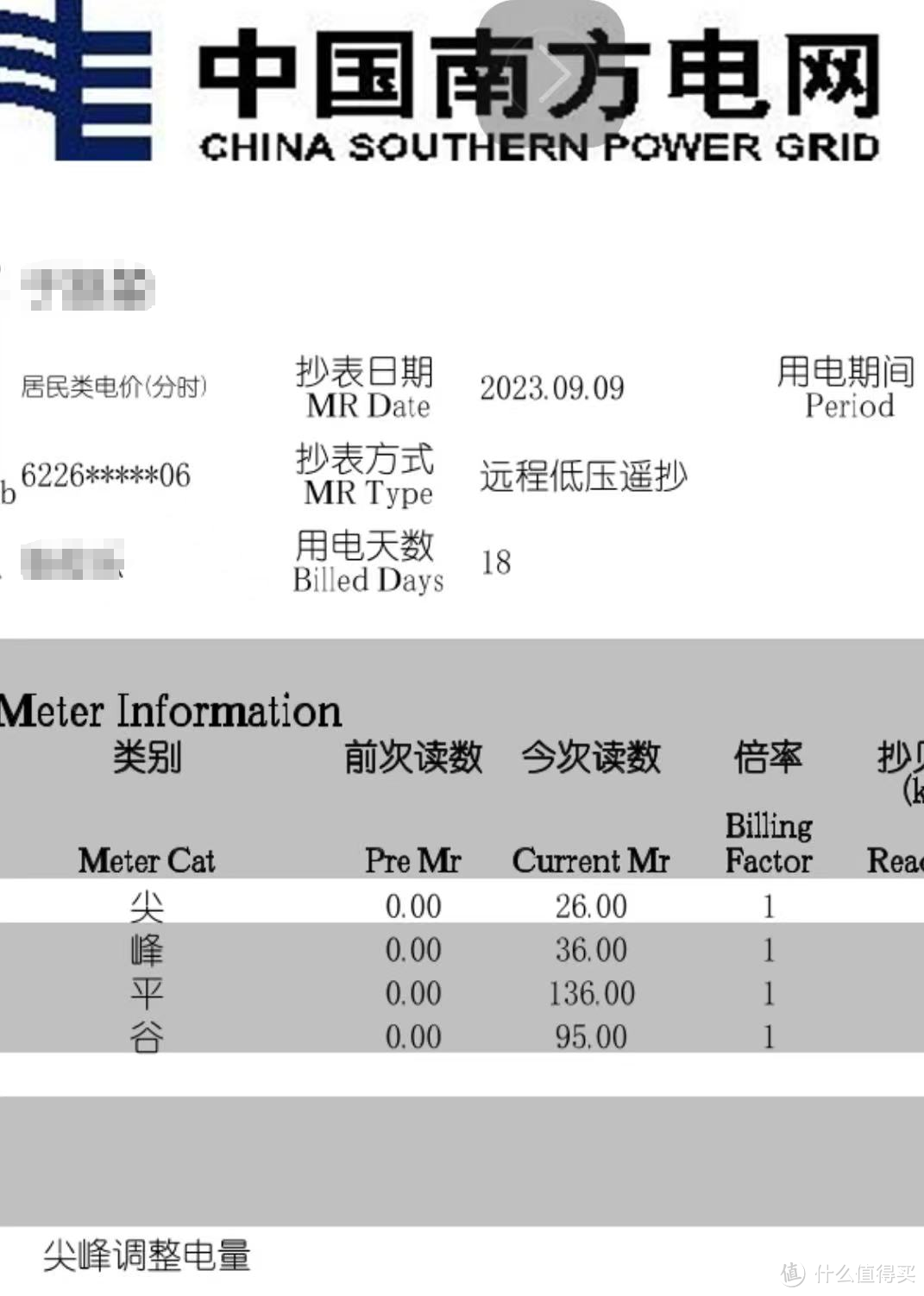 最后,我想说,我也是才接触HA不久,而且并没有任何代码相关专业背景,我所做的,无非是通过搜索既有资料,再加上一点点愿意尝试和折腾的精神。 初次在值友发长文,如有不足之处还请多多包涵。欢迎留言,我尽力解答。 作者声明本文无利益相关,欢迎值友理性交流,和谐讨论~ 
|
【本文地址】